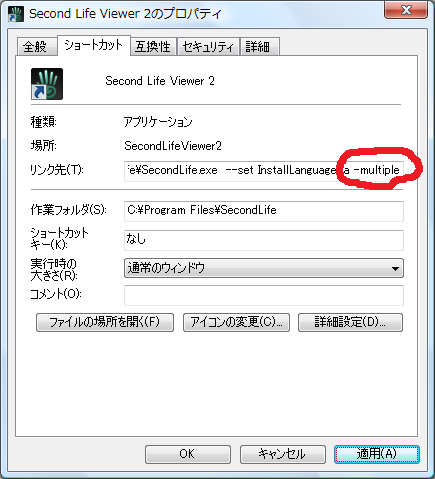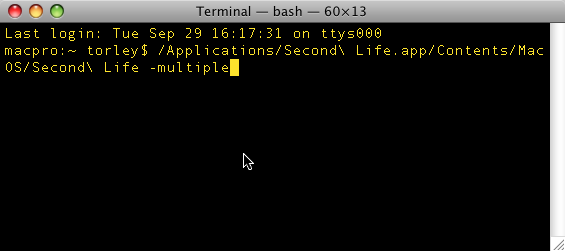Difference between revisions of "複数のビューワを起動する方法"
Jump to navigation
Jump to search
m |
Mako Nozaki (talk | contribs) |
||
| Line 1: | Line 1: | ||
{{KBcaution|[http://blogs.secondlife.com/community/community/tnt/blog/2010/12/07/viewer-24-beta-much-easier-to-enable-advanced-menu-and-run-multiple-viewers '''Viewer 2.4 β版ではチェックボックスでビューアの複数起動ができるようになっています!''']}} | |||
{{Help/ja|Parent=Running Multiple Viewers|Viewer=*}} | {{Help/ja|Parent=Running Multiple Viewers|Viewer=*}} | ||
{{KBwarning|1=これは [http://blogs.secondlife.com/community/answers Second Life Answers] を見てもわかるように、 Linden Lab が受ける質問の中で「最も」多いものの一つです。しかし、<font color="red">'''我々は複数のビューアを起動することを公式にはサポートしていません。'''</font>これにはいくつか理由があります。これが「デバッグ用」の機能であることもそうですが、Second Life は非常に限られたリソースの中で動いていて、多くの場合、RAM の中で 2 つ以上のインスタンスが起動していると、グラフィックカード・メモリやその他諸々はシステムの中で「青息吐息で」動くことになります。このため、後述のヒントを当てにしないでください。<br /><br />しかし、同時に複数のアバター・アカウントを起動することは、持ち物の移動、権限のテスト、[[machinima|マシニマ]] の制作などで実際に役に立つと我々は認識しています。このため、うまくいくことを祈っています。また、'''自己責任でこの先を読み進めてください'''。}} | {{KBwarning|1=これは [http://blogs.secondlife.com/community/answers Second Life Answers] を見てもわかるように、 Linden Lab が受ける質問の中で「最も」多いものの一つです。しかし、<font color="red">'''我々は複数のビューアを起動することを公式にはサポートしていません。'''</font>これにはいくつか理由があります。これが「デバッグ用」の機能であることもそうですが、Second Life は非常に限られたリソースの中で動いていて、多くの場合、RAM の中で 2 つ以上のインスタンスが起動していると、グラフィックカード・メモリやその他諸々はシステムの中で「青息吐息で」動くことになります。このため、後述のヒントを当てにしないでください。<br /><br />しかし、同時に複数のアバター・アカウントを起動することは、持ち物の移動、権限のテスト、[[machinima|マシニマ]] の制作などで実際に役に立つと我々は認識しています。このため、うまくいくことを祈っています。また、'''自己責任でこの先を読み進めてください'''。}} | ||
| Line 56: | Line 56: | ||
# ファイルを編集して、'-multiple' を追加します。 | # ファイルを編集して、'-multiple' を追加します。 | ||
== [[ | == [[alternate viewers|代替ビューア]] を起動する == | ||
([[Running Multiple Viewers#Launch alternate viewers|原文]]が揺れているため翻訳未) | ([[Running Multiple Viewers#Launch alternate viewers|原文]]が揺れているため翻訳未) | ||
[[Category:Text from In-world Notecards|Viewer, Running Multiple Instances]] | [[Category:Text from In-world Notecards|Viewer, Running Multiple Instances]] | ||
Latest revision as of 00:26, 8 January 2011
| Important: Viewer 2.4 β版ではチェックボックスでビューアの複数起動ができるようになっています! |
| 警告: これは Second Life Answers を見てもわかるように、 Linden Lab が受ける質問の中で「最も」多いものの一つです。しかし、我々は複数のビューアを起動することを公式にはサポートしていません。これにはいくつか理由があります。これが「デバッグ用」の機能であることもそうですが、Second Life は非常に限られたリソースの中で動いていて、多くの場合、RAM の中で 2 つ以上のインスタンスが起動していると、グラフィックカード・メモリやその他諸々はシステムの中で「青息吐息で」動くことになります。このため、後述のヒントを当てにしないでください。 しかし、同時に複数のアバター・アカウントを起動することは、持ち物の移動、権限のテスト、マシニマ の制作などで実際に役に立つと我々は認識しています。このため、うまくいくことを祈っています。また、自己責任でこの先を読み進めてください。 |
以下のプラットフォーム特有のステップで、Second Life の複数のインスタンスを同時に起動することができます。1 つのアカウントで同時にログインできるのは 1 個だけなので、それぞれのインスタンス用に、複数のアカウントをもつ必要があるでしょう。
メモ: 以下のステップでは "--multiple" を使用しますが、ハイフン 1 個の "-multiple" でも動くはずです。もし動かなかったら、現象を 議論ページ で報告してください。 |
ビューワ引数 も参照してください。
Windows
Windows XP または Vista でできる方法です。
<videoflash type="vimeo">4242095|640|480</videoflash>(英語)
- SecondLife.exe の新しいショートカットを作成します。
- インストール時にデスクトップにショートカットができていれば、それを編集することができます。もしくは右クリックして「ショートカットの作成」を選択し、安全のためにコピーを取ります。区別するために名前を変更してもよいでしょう。
- ショートカットを右クリックしてプロパティを選択し、「ショートカット」タブをクリックします。
- リンク先: の隣のボックスの中の文字列の最後尾に、 "
--multiple" を追加します。- 全ての リンク先: の文字列はこんな感じになるはずです。
"C:\Program Files\SecondLife\SecondLife.exe" --set InstallLanguage ja --multiple
- 全ての リンク先: の文字列はこんな感じになるはずです。
- 「OK」をクリックして保存します。
- Second Life のショートカットをダブルクリックして Second Life を起動します。起動した後、もう一度ショートカットをダブルクリックして、他の Second Life の起動に成功するか確かめてみましょう。
Mac OS X
<videoflash type="vimeo">4500287|640|480</videoflash> (英語)
Finder から
- アプリケーション フォルダにアクセスし、Second Life を見つけます。
- Second Life を右クリックし、パッケージの内容を表示 をクリックします。
- パッケージの中で、Contents > Resources フォルダを開き、arguments.txt をダブルクリックします。初期状態では TextEdit で開かれるようになっています。
- ファイルの中に、"
--multiple" を追加し、テキストエディタ上で、ファイル メニュー > 上書き保存 します。 - まだ Second Life パッケージの中にいますので、上の階層に行きます。 そして MacOS フォルダ (Contents > MacOS) に入ります。
- MacOS フォルダの中の Second Life の実行可能ファイルをダブルクリックします。これはアプリケーションパッケージの全体を動かすのとは違います。ターミナルウィンドウが開かれデバッグ情報が表示されてから、Second Life が起動されるはずです。ここで、Second Life の実行可能ファイルかショートカットをもう一度ダブルクリックしてください。他の画面が問題なく表示されることでしょう。
- 今後の操作を簡単にするために、Second Life 実行可能ファイルを右クリックして、エイリアスを作る を選択します。このエイリアスをデスクトップやその他使いやすい場所に移動すると、今後このフォルダにアクセスしなくて良いようになります。
- 代替の手段として、Second Life パッケージを複写するという方法もあります。
ターミナルから
テクニカル的に心地良いのでお薦めです。
- ターミナル を開きます。
- "
/Applications/Second\ Life.app/Contents/MacOS/Second\ Life --multiple" を手で打つかコピペします。Second Life を異なる場所にインストールしてある場合はディレクトリ名を変える必要があります。 - リターンキーを押し、他のインスタンスのそれぞれで上の手順を繰り返します。
One instance per user account
(原文が揺れているため翻訳未)
Linux
- Second Life のインストールディレクトリで、gridargs.dat というファイルを探します。
- ファイルを編集して、'-multiple' を追加します。
代替ビューア を起動する
(原文が揺れているため翻訳未)